Päivitetty huhtikuu 2024: Älä enää saa virheilmoituksia ja hidasta järjestelmääsi optimointityökalumme avulla. Hanki se nyt osoitteessa linkki
- Lataa ja asenna korjaustyökalu täältä.
- Anna sen skannata tietokoneesi.
- Työkalu tulee silloin Korjaa tietokoneesi.

Halusit katsoa YouTube-videoita. Napsautit YouTube-videota ja videosoitin ilmestyi. Odotit, että video latautuu ja alkaa toistaa. Mutta hetken kuluttua huomasit, ettei näytölle ilmestynyt mitään. YouTube-videosoitin oli musta.
Tämä on itse asiassa melko yleinen ongelma - monet YouTube-käyttäjät kohtaavat tämän mustan näytön ongelman YouTube-videoissa. Joskus he eivät näe kuvia vähään aikaan. Mutta monissa tapauksissa ongelma jatkuu koko ajan!
Voit ratkaista YouTuben toisto-ongelmat, mutta mustan näytön tarkan syyn selvittäminen voi kestää jonkin aikaa. Selitämme sen alla.
Mistä johtuu YouTube-videoiden musta näyttö?
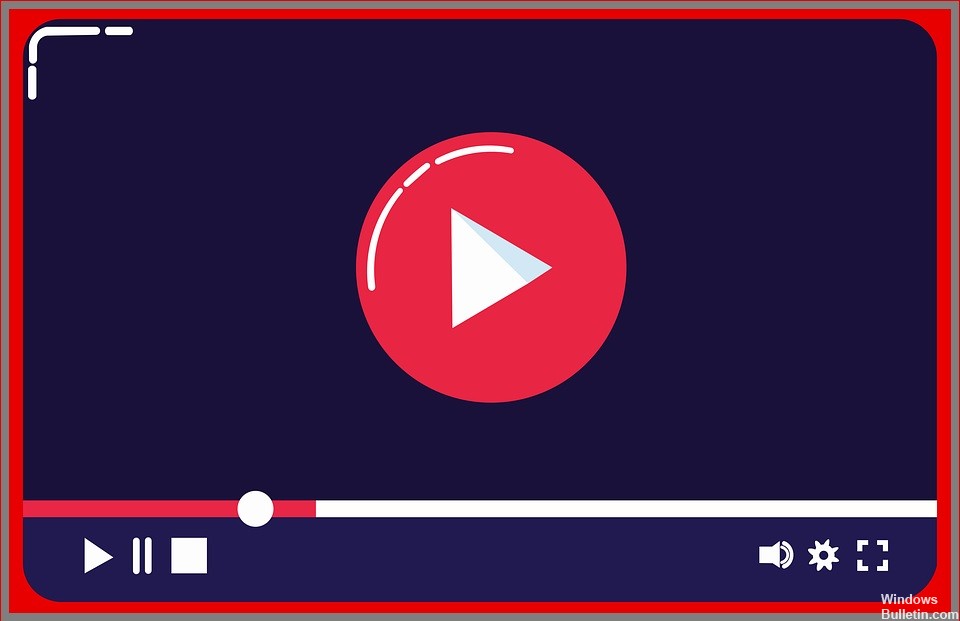
- Selainongelmat: Selain voi olla vanhentunut tai tiedot voivat olla vioittuneet.
- YouTube-matkapuhelinongelmat: Jos näet kännykässäsi mustan näytön eikä ääntä YouTubesta.
- Tietokoneongelmat: Kun näet mustan näytön YouTube-videon sijaan tietokoneongelmien vuoksi.
- Verkko-ongelmat: Hidas internet-nopeus tai paikallisverkon ongelmat voivat estää YouTube-videoiden latautumisen oikein.
- Adblocker-laajennukset: Voit estää mainosten näyttämisen YouTube-videoissa käyttämällä mainosten estotoimintoa, mutta joskus se ei toimi. Jos mainosten estotoiminto ei toimi kunnolla, se saattaa estää videoita, ei vain mainoksia.
Kuinka korjata musta näyttö YouTube-videoissa?
Huhtikuun 2024 päivitys:
Voit nyt estää tietokoneongelmat käyttämällä tätä työkalua, kuten suojataksesi tiedostojen katoamiselta ja haittaohjelmilta. Lisäksi se on loistava tapa optimoida tietokoneesi maksimaaliseen suorituskykyyn. Ohjelma korjaa yleiset virheet, joita saattaa ilmetä Windows -järjestelmissä, helposti - et tarvitse tuntikausia vianmääritystä, kun sinulla on täydellinen ratkaisu käden ulottuvilla:
- Vaihe 1: Lataa PC-korjaus- ja optimointityökalu (Windows 10, 8, 7, XP, Vista - Microsoft Gold Certified).
- Vaihe 2: Valitse “Aloita hakuLöytää Windows-rekisterin ongelmat, jotka saattavat aiheuttaa PC-ongelmia.
- Vaihe 3: Valitse “Korjaa kaikki”Korjata kaikki ongelmat.

Tyhjennä selaimesi välimuisti ja evästeet
- Siirry Google Chrome -valikkoon ja napsauta Lisää työkaluja.
- Valitse Tyhjennä selaustiedot.
- Valitse yläreunasta ajanjakso. Suosittelemme, että valitset Kaikki aikajaksot.
- Valitse Selaushistoria, evästeet ja muut verkkosivuston tiedot sekä kuvat ja välimuistissa olevat tiedostot.
- Valitse Poista tiedot.
Kytke laitteistokiihdytys pois päältä
- Käynnistä selain ja avaa asetukset.
- Napsauta Lisäasetukset-painiketta.
- Siirry Järjestelmä-osioon ja aseta Käytä laitteistokiihdytystä (jos saatavilla) -asetukseksi Ei ja käynnistä Google Chrome uudelleen.
Päivitä selaimesi
- Avaa Google Chrome ja napsauta valikkokuvaketta (kolme pystysuoraa pistettä) näytön oikeassa yläkulmassa.
- Valitse Ohje ja sitten Tietoja Google Chromesta.
- Chrome tarkistaa automaattisesti saatavilla olevan päivityksen. Jos päivitys on saatavilla, se latautuu vastaavasti.
- Kun lataus on valmis, varmista, että olet tallentanut kaiken tarvitsemasi, ja napsauta sitten Käynnistä uudelleen.
- Lopuksi voit katsoa videosi YouTubessa.
Asiantuntijavinkki: Tämä korjaustyökalu tarkistaa arkistot ja korvaa vioittuneet tai puuttuvat tiedostot, jos mikään näistä tavoista ei ole toiminut. Se toimii hyvin useimmissa tapauksissa, joissa ongelma johtuu järjestelmän korruptiosta. Tämä työkalu myös optimoi järjestelmäsi suorituskyvyn maksimoimiseksi. Sen voi ladata Napsauttamalla tätä
Usein kysytyt kysymykset
Kuinka voin korjata mustan näytön ongelman videoita katseltaessa?
- Tyhjennä välimuisti.
- Poista väliaikaiset tiedostot.
- Varmista, että kilpailevia sovelluksia ei ole.
- Ota pelitila käyttöön.
Mikä aiheuttaa mustan näytön Youtube-videoita katsottaessa?
- Selainongelmat.
- YouTube-matkapuhelinongelmat.
- Tietokoneongelmat.
- Verkko-ongelmia.
- Mainoksia estävät laajennukset.
Miksi näyttöni on musta, kun katson videoita?
Joskus näytönohjaimet voivat aiheuttaa mustan näytön videoita toistettaessa. Tietoajurien päivittäminen voi auttaa sinua ratkaisemaan mustan näytön ongelman videoita katseltaessa. Päivitä näytön ohjaimet noudattamalla alla olevia ohjeita. Napsauta Verkkosovittimet-kohdassa ohjainta hiiren kakkospainikkeella ja valitse Päivitä ohjain.


